Onde baixar um gravador de tela?
A gravação de tela tornou-se bastante popular recentemente, especialmente entre os jogadores que mostram suas habilidades. Muitas pessoas querem saber onde baixar um gravador de tela e como baixar.
Como resultado, várias empresas estão criando gravadores de tela diariamente para atender a essa demanda. Infelizmente, nem todos os gravadores de tela vêm com ferramentas de edição padrão, o que é inconveniente para um jogador profissional. Portanto, você precisa de uma ferramenta profissional com um editor padrão, como o Wondershare Democreator, e saber onde baixar este gravador de tela. Este artigo mostrará onde e como baixar este gravador de tela.
Onde podemos baixar o software de gravação de tela Wondershare DemoCreator?
Devido à demanda por gravação de tela, existem muitas ferramentas populares de gravação de tela, como:
- Screenpresso
- Apowersoft Online Screen Recorder
- ShareX
- FlashBack Express
- Debut Video Capture
Eles podem ser baixados de vários sites como iSkysoft, Google Play, Softonic, Cnet e FileHippo, entre outros. No entanto, como você deseja adquirir a melhor ferramenta, precisa olhar além das ferramentas populares de gravação de tela e considerar o Wondershare DemoCreator. Para baixar este gravador de tela, você deve acessar o site oficial, que é um site de download gratuito do Wondershare DemoCreator. É simples de navegar e a opção de baixar está colorida para facilitar a identificação.
O download gratuito da versão completa do Wondershare DemoCreator envolve um processo. Use o seguinte guia passo a passo para aprender como baixar este gravador de tela.
Passo 1: Use o método de download
Para realizar o download gratuito da versão completa deste gravador de tela para Windows 7, acesse o Wondershare DemoCreator, que é o melhor site para baixar este software. No início da página, você encontrará a opção de “Baixar grátis”, então clique para prosseguir.
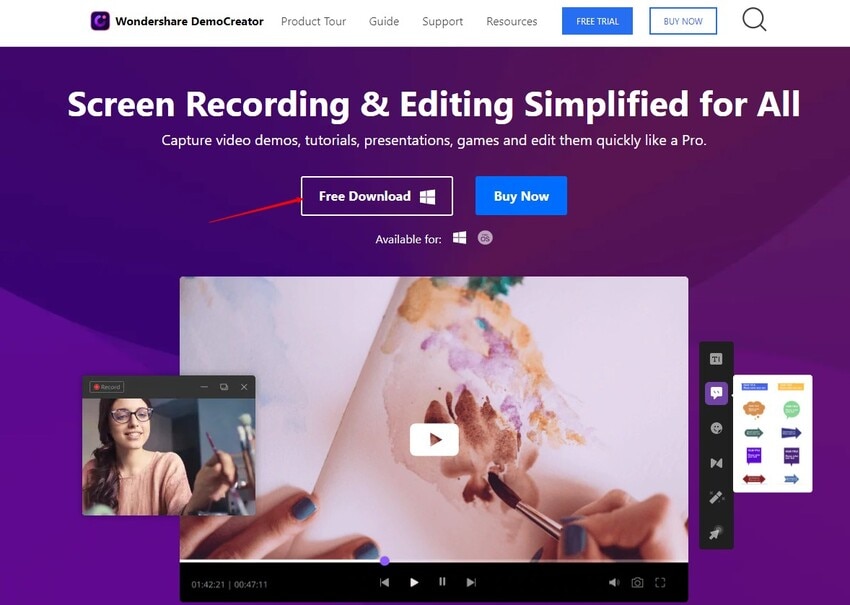
Passo 2: Instale o programa
Depois de baixá-lo, selecione o arquivo “.exe” para instalar o Wondershare DemoCreator.
Para concluir o processo de instalação, você deve concordar com os termos e condições, marcando a caixa “Li e aceito o contrato”. Agora, clique na opção “Avançar”.
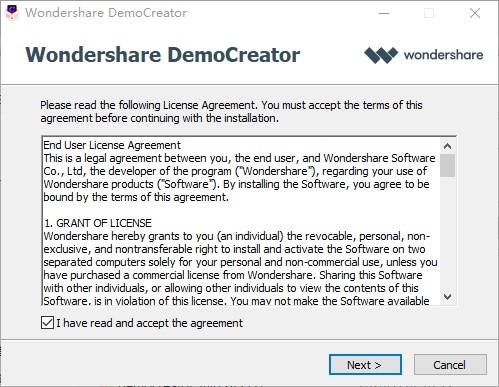
Passo 3: Cadastre a conta
O download do software só é concluído após o cadastro da sua conta. Portanto, para registrar este gravador de tela, execute o Wondershare DemoCreator no seu PC e clique em “Começar”.

A interface de configuração irá aparecer, onde você deve escolher a opção “Cadastrar”. Nos espaços “E-mail licenciado” e “Código de registro” fornecidos, insira o endereço de e-mail e o código, respectivamente. Finalize clicando no botão “Cadastrar-se” abaixo.
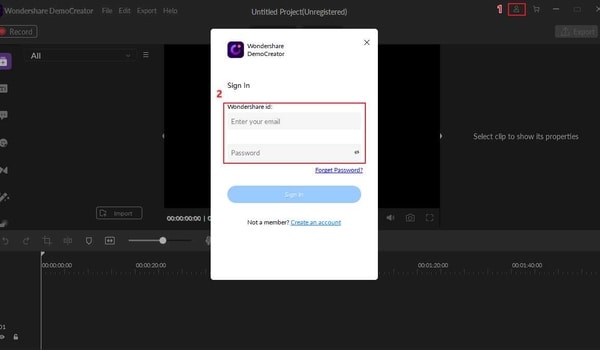
Uma vez registrado o DemoCreator, você pode prosseguir com a gravação da tela.
Ao baixar o Wondershare DemoCreator, observe que o software é aplicável de acordo com o sistema operacional do seu computador. Se você estiver usando o Windows 7, 8 ou 10, baixe o gravador de tela para Windows. Por outro lado, obtenha a versão para Mac, se o seu sistema operacional for Mac 10.10, 10.11, 10.12, 10.13, 10.14 ou 10.15. Após a instalação, verifique as configurações de gravação, especialmente se você pretende gravar vídeos com áudio. No entanto, saiba que a versão gratuita vem com algumas limitações, como vídeos com marcas d'água. Então, você pode acabar fazendo uma compra. Felizmente, é barato.
 100% seguro
100% seguro 100% seguro
100% seguroRecursos do Wondershare DemoCreator
O Wondershare DemoCreator é um dos gravadores de tela mais recomendados e utilizados porque possui recursos poderosos que permitem a produção de gravações de tela de qualidade, como:
- Um cursor mutável cuja cor, forma e tamanho podem ser ajustados.
- Gravação de tela em 15 a 120 FPS no Windows, portanto, adequado para jogos com alta taxa de quadros. 60FPS no Mac.
- Exportação para vários formatos como GIF, MOV e MP4.
- Importação de músicas, imagens, vídeos e outros arquivos em mais de 50 formatos de arquivo.
- Um pacote de edição que contém ferramentas profissionais para editar gravações de tela. As ferramentas podem redimensionar, recortar, dividir e girar vídeos.
- Gravação simultânea através da webcam e do computador.
- Anotações que ajudam a adicionar vários elementos para melhorar a experiência de aprendizado dos espectadores.
Conclusão:
Estes são apenas alguns dos benefícios de usar o Wondershare DemoCreator para gravação de tela no computador. Então, visite o site oficial do Wondershare DemoCreator hoje para baixar este gravador de tela, você pode aproveitar o resto dos recursos. Ao mesmo tempo, se você tiver dúvidas ou necessidades, pode pedir ajuda ao suporte.



David
chief Editor